Ponsel besutan Apple, iPhone, dikenal memiliki spesifikasi tinggi dan fitur lengkap. Sehingga tersedia cara video layar iPhone yang mudah dilakukan siapa saja.
Perekaman aktivitas layar dalam bentuk video merupakan salah satu metode yang banyak digandrungi untuk menyimpan momen berkesan maupun berbagi informasi.
Daftar Isi
Cara Video Layar iPhone
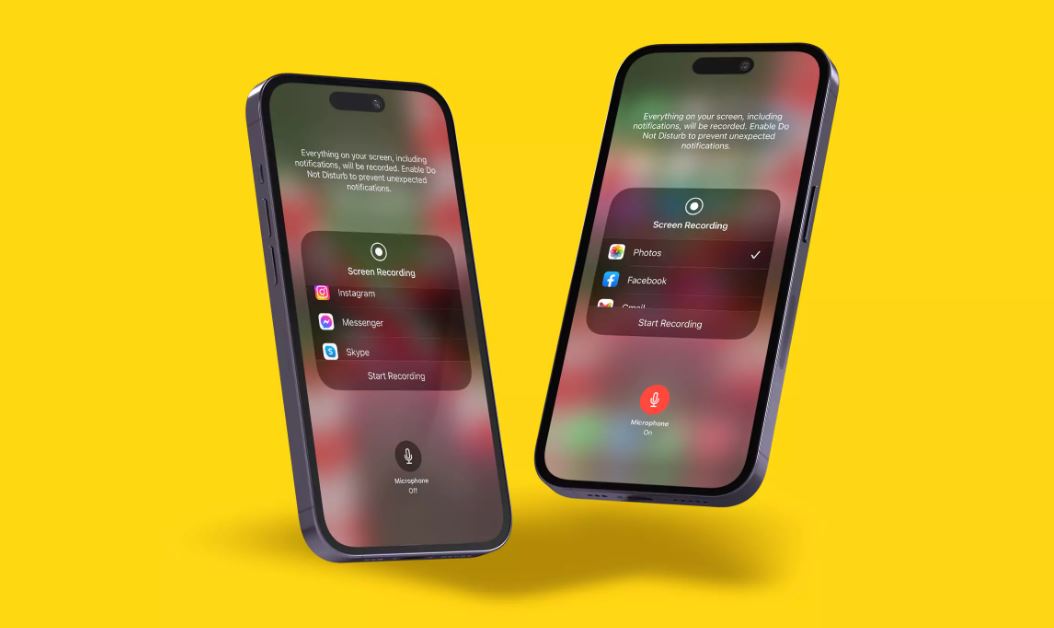
Aktivitas perekaman layar merupakan dokumentasi dalam format video. Fitur ini tersedia pada berbagai perangkat dengan teknologi terkini, termasuk dalam perangkat iOS.
Terdapat beberapa cara merekam layar yang bisa kamu gunakan tanpa aplikasi atau dengan aplikasi tambahan. Perekaman layar iPhone tanpa aplikasi bisa kamu lakukan dengan menggunakan fitur bawaan perangkat.
Berikut cara merekam video layar iPhone:
- Pertama, buka Pengaturan pada perangkat kamu
- Pilih Pusat Kontrol
- Setelah itu, tap ikon plus yang terletak di sebelah Perekaman Layar
- Buka Pusat Kontrol pada iPhone yang kamu gunakan
- Tap tombol Rekam yang berupa tombol bulat warna abu-abu
- Rekaman akan dimulai setelah hitungan munduh 3 detik
- Keluar dari pusat kontrol lalu tampilkan aktivitas layar yang ingin kamu rekam
- Untuk menghentikan proses rekam layar, tap lagi pada tombol Rekam warna merah. Atau kamu juga bisa tap bar status berwarna merah pada bagian atas layar, lalu pilih Berhenti
- Video rekaman aktivitas layar kamu akan tersimpan secara otomatis ke Photos
Cara Cepat Video Layar iPhone
Jika tidak suka cara sebelumnya yang cukup bertele-tele, maka kamu bisa memakai cara merekam layar yang lebih singkat berikut ini:
- Buka menu Pengaturan perangkat
- Pilih opsi Pusat Kontrol
- Tap Sesuaikan Kontrol
- Tap ikon plus yang terletak di samping fitur Perekaman Layar untuk menambahkan sebagai pintasan
- Setelah itu, buka tampilan layar yang ingin kamu rekam
- Swipe layar perangkat dari atas ke bawah
- Tap ikon Rekam Layar untuk memulai proses perekaman
- Rekam layar akan segera berlangsung, kamu bisa melanjutkan menampilkan aktivitas layar yang ingin dibuat menjadi video
- Tap tombol warna merah untuk menghentikan proses rekam layar
- Video akan tersimpan secara otomatis ke perangkat. Kamu bisa menemukannya dengan membuka aplikasi Photos
Cara Edit Video Layar iPhone
Selain melakukan perekaman layar, iPhone juga telah dilengkapi fitur untuk melakukan pengeditan video. Sehingga kamu tidak perlu lagi menginstal aplikasi tambahan untuk melakukan berbagai penyuntingan pada video.
Berikut cara edit video di iPhone:
- Buka aplikasi Photos pada perangkat kamu
- Cari dan pilih video yang ingin kamu edit
- Tap Edit pada sudut kanan atas layar
- Selanjutnya, layar akan menampilkan beberapa alat penyuntingan di bawah video, seperti trim, crop, color & lightning, dan filters.
- Lakukan penyuntingan video sesuai yang kamu inginkan
- Beberapa opsi sunting yang sering digunakan yaitu:
- Edit color & lightning: caranya tap ikon seperti dial dengan titik-titik pada sekelilingnya (terletak pada bagian tengah pada menu di bawah layar). Selanjutnya, kamu bisa memilih berbagai opsi untuk menyesuaikan pengaturan kontras, tingkat ketajaman, dan lain lain.
- Cut & trim: caranya tap ikon video kamera yang terletak di sebelah kiri, lalu tap dan tahan kedua ujung dari kotak kuning untuk memotong bagian tertentu pada video
- Crop: opsi editing ini memungkinkan kamu untuk membuang bagian yang tidak diperlukan. Carnaya ialah dengan tap ikon Crop, lalu geserkan bagian sudut kotak yang muncul dan sesuaikan
- Setelah selesai, tap Done untuk menyimpan perubahan yang pada video
Itulah cara video layar iPhone tanpa aplikasi untuk kamu gunakan. Semoga bermanfaat.

